
© Сергей и Марина Бондаренко
© Статья была опубликована на сайте 3DNews

|
Многие пользователи относятся к новым версиям программ скептически, и это не удивительно, ведь в большинстве случаев новые функции обнаруживаются только после прочтения файла What's New, после чего с трудом отыскиваются в многоуровневых меню. А после небольшого тестирования многие для себя решают, что из-за одного-двух не очень значительных нововведений переходить на новую версию не имеет смысла, тем более, что на жестком диске она, как правило, занимает гораздо больше места, чем предыдущая. |
Несколько версий подряд все вышесказанное можно было смело относить к Microsoft Office и, не скроем, если бы не рабочая необходимость, мы и сами до сих пор с удовольствием использовали бы старый добрый Office 97, возможностей которого нам вполне хватало для повседневной работы.
Согласно статистике, большинство пользователей едва ли используют десятую часть всех возможностей Microsoft Office, поэтому новые возможности - это не то, чем их можно привлечь. Все, что действительно необходимо для набора, редактирования и форматирования текста, уже давно есть в Word более старых версий, а 10 процентов наиболее часто используемых опций уже давно предлагают и другие приложения, самым популярным из которых является OpenOffice.org. За последние пару лет эта бесплатная программа стала реальной угрозой MS Office, особенно после выхода OpenOffice.org 2.0, когда взаимодействие с документами, созданными в офисном пакете от Microsoft, было существенно улучшено. На OpenOffice.org постепенно стали переходить и домашние пользователи, и целые организации, желающие сэкономить немалые деньги.
Таким образом, если бы Office 2007 стал еще одним релизом офисного пакета с несколькими незначительными нововведениями, Microsoft, скорее всего, понесла бы серьезные убытки. Но этого, по всей видимости, не случится, ведь корпорация на этот раз выбрала совершенно иную тактику привлечения пользователей к новому продукту.
Козырь нового офисного пакета - полностью переработанный интерфейс, который гораздо удобнее предыдущего. Все основные возможности, к которым привыкли пользователи, остались теми же, а вот способ доступа ко всем командам изменился. Microsoft постаралась сделать так, чтобы все необходимые на каждом этапе работы над документом опции были под рукой, и чтобы на экране в то же время не было ничего лишнего. Новый интерфейс является динамическим, и привычные панели инструментов заменены на наборы тематических команд, которые появляются на экране в ответ на те или иные действия пользователя.
Вторая бета-версия Office 2007 доступна для Windows XP с установленным Service Pack 2, Microsoft Windows Server 2003 и Windows Vista. Для работы программы необходимо как минимум 256 Мб оперативной памяти и процессор с тактовой частотой 500 МГц. Согласитесь, по сравнению с требованиями для Vista, эти кажутся просто детскими. Правда, перед установкой нужно позаботиться о наличии достаточного количества места на жестком диске - около 2 Гб.
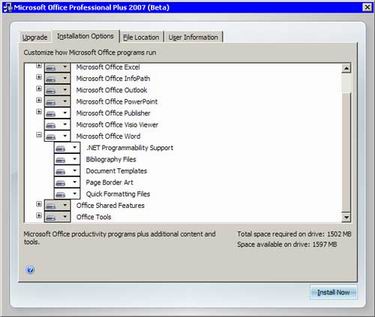
Новый интерфейс появился во всех основных приложениях офисного пакета - Word, Excel, PowerPoint, Access, и частично - в Outlook. Панели инструментов и строку меню заменили "ленты" (ribbons) - те самые новые наборы команд. Переключение между ними может происходить не только автоматически - основные наборы команд представлены на экране в виде вкладок, поэтому для доступа к ним достаточно щелкнуть по заголовку мышкой.
Несмотря на то, что интерфейс существенно изменился, программы остались узнаваемыми, то есть, взглянув на окно Word, вы сразу же поймете, что это - Word, а не какая-нибудь другая программа. Во многом это достигнуто благодаря тому, что большинство значков не изменились и выглядят так же, как на панелях инструментов в старых версиях. Осталась и привычная разметка окна программы - инструменты занимают верхнюю часть, основная отведена для набора текста, а внизу расположилась улучшенная строка состояния.

На первый взгляд, "ленты" ничем не отличаются от старых панелей инструментов, но это не так. Главное отличие в том, что команды в них сгруппированы по темам, благодаря чему можно легко найти то, что требуется в данный момент. Например, на ленте Home, которая по умолчанию активизируется после запуска Word, имеется четыре группы - Clipboard, Font, Paragraph, Styles и Editing. На каждой собраны команды, которые могут понадобиться на начальном этапе работы, когда необходимо набрать, отредактировать и отформатировать текст.

Если необходимо получить доступ к дополнительным инструментам, которые раньше вызывались через пункты меню, нужно щелкнуть по небольшому значку, который расположен в нижней части практически каждой группы. Так, при щелчке по значкам групп Font и Paragraph на экране появляются привычные окна настройки шрифта и параметров форматирования абзаца, соответственно, а значки в нижней части групп Clipboard и Styles открывают панели, похожие на область задач в Word 2003.
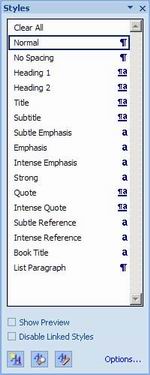
Разобраться, какое именно окно откроется при щелчке по значку в нижней части группы, совсем несложно, благодаря улучшенным всплывающим подсказкам. Многие из них помимо текстовых пояснений содержат также графические элементы, например, эскизы окон или панелей.
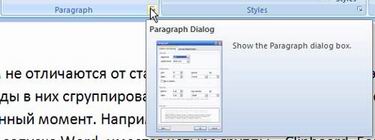
Но даже если эскиза нет, разобраться, что означает та или иная команда, значительно проще, чем в предыдущей версии, ведь всплывающие подсказки теперь содержат подробные текстовые описания. Например, если в Word 2003 при подведении курсора к кнопке Bold рядом с ней появлялось единственное слово - "Полужирный", теперь кроме него выводится пояснение: "Make the selected text bold" (Делает выделенный текст полужирным), да еще и указывается сочетание клавиш для выполнения этой команды с клавиатуры.
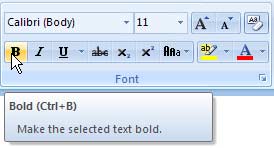
Насколько комфортно будут себя чувствовать в новом интерфейсе опытные пользователи Word? Прежде всего, важно, сохранены ли клавиатурные комбинации, ведь ни для кого не секрет, что чем больше пользователь работает с Word, тем меньше он использует мышь. Несмотря на то, что в новой версии появилось множество новых комбинаций клавиш, старые сохранены. Нам не удалось найти сочетаний, которые бы не работали или выполняли бы другие команды. Таким образом, со старыми командами можно успешно продолжать работать. А что касается новых, то изучить их проще простого: при нажатии на клавишу Alt возле заголовков "лент" появляются названия клавиш, которые нужно нажать, чтобы перейти к другим командам. После открытия новой "ленты" возле каждой команды, для которой назначена клавиша, также высвечиваются названия. При этом чтобы выбрать нужную команду, удерживать предыдущие клавиши не обязательно, а можно нажимать их поочередно. Например, для открытия меню вставки таблицы нужно поочередно нажать Alt, N (переход к "ленте" Insert) и T (меню вставки таблицы).
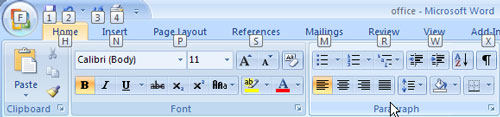
Некоторые команды можно найти совсем не там, где ожидаешь, но нужно признать, новые места для их размещения выбраны весьма удачно. Например, в строке состояния помещена кнопка для вызова окна "Макросы", при помощи которого можно проигрывать имеющиеся и создавать новые макросы. Там же приютилась информация о количестве слов в документе. Щелчок по этой области, и на экране появляется окно статистики со сведениями о количестве знаков, строк и абзацев в документе. Раньше для вызова этой команды приходилось создавать макрос, ведь заданную по умолчанию комбинацию клавиш ALT+T+W трудно назвать удачной.
В нижней части окна также есть ползунок для быстрого изменения масштаба документа. Очень наглядно и гораздо удобнее, чем вводить числовое значение или выбирать его из списка, как в предыдущих версиях Word.

Выделение текста сопровождается появлением всплывающего меню с наиболее часто используемыми инструментами форматирования. Оно приятно поражает своей ненавязчивостью - пока на него не будет наведен курсор, оно остается полупрозрачным, а как только курсор перемещается за его пределы, незаметно исчезает. Таким образом, не нужно делать никаких ненужных щелчков мыши, как это происходит, когда нужно убрать с экрана контекстное меню.

Кстати, меню с командами форматирования появляется и при щелчке правой кнопкой мыши и размещается под или над обычным контекстным меню.
Для тех, кто испытывает трудности с поиском какой-нибудь привычной команды в новом интерфейсе, Microsoft подготовила специальный раздел справки. Несмотря на то, что мы работаем с бета-версией, он уже практически готов. Выбираем What's new > Reference: Locations of Word 2003 commands in Word 2007, и все старые и новые команды как на ладони. В справке перечислены все команды меню и кнопки на панелях инструментов и тут же приведены соответствия в новом интерфейсе.
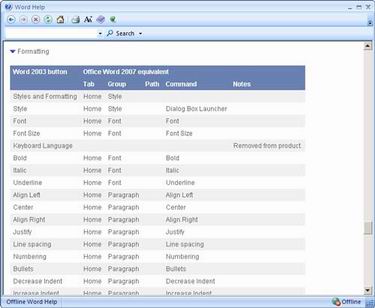
За дополнительной информацией обращайтесь в компанию Interface Ltd.
| INTERFACE Ltd. |
| ||||